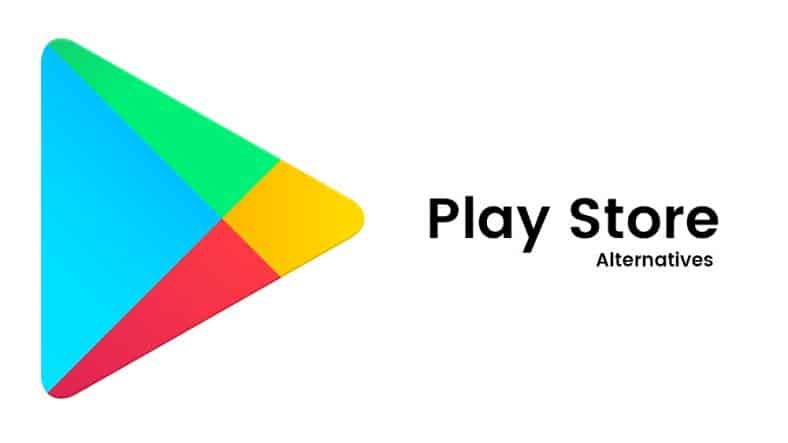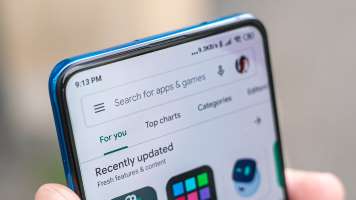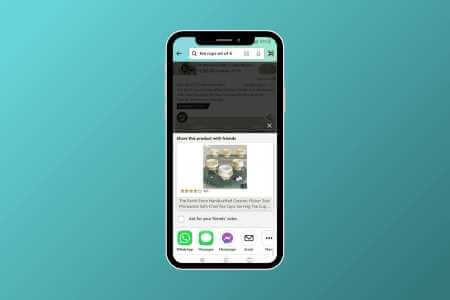توفر OTPs (كلمات المرور لمرة واحدة) طبقة إضافية من الحماية. سواء كنت تستخدم الخدمات المصرفية عبر الهاتف المحمول، أو تقبل تسليم الطرود، أو تنشئ حسابًا جديدًا، فإننا جميعًا نتلقى OTPs يوميًا تقريبًا. ومع ذلك، يمكن أن تتراكم هذه OTPs بمرور الوقت وتجعل من الصعب التنقل فيها. يمكن أيضًا أن يكون حذف كل منها طويلًا ومملًا. ومن هنا، إليك كيفية كيفية حذف OTPs (كلمات المرور لمرة واحدة) تلقائيًا على نظام Android.
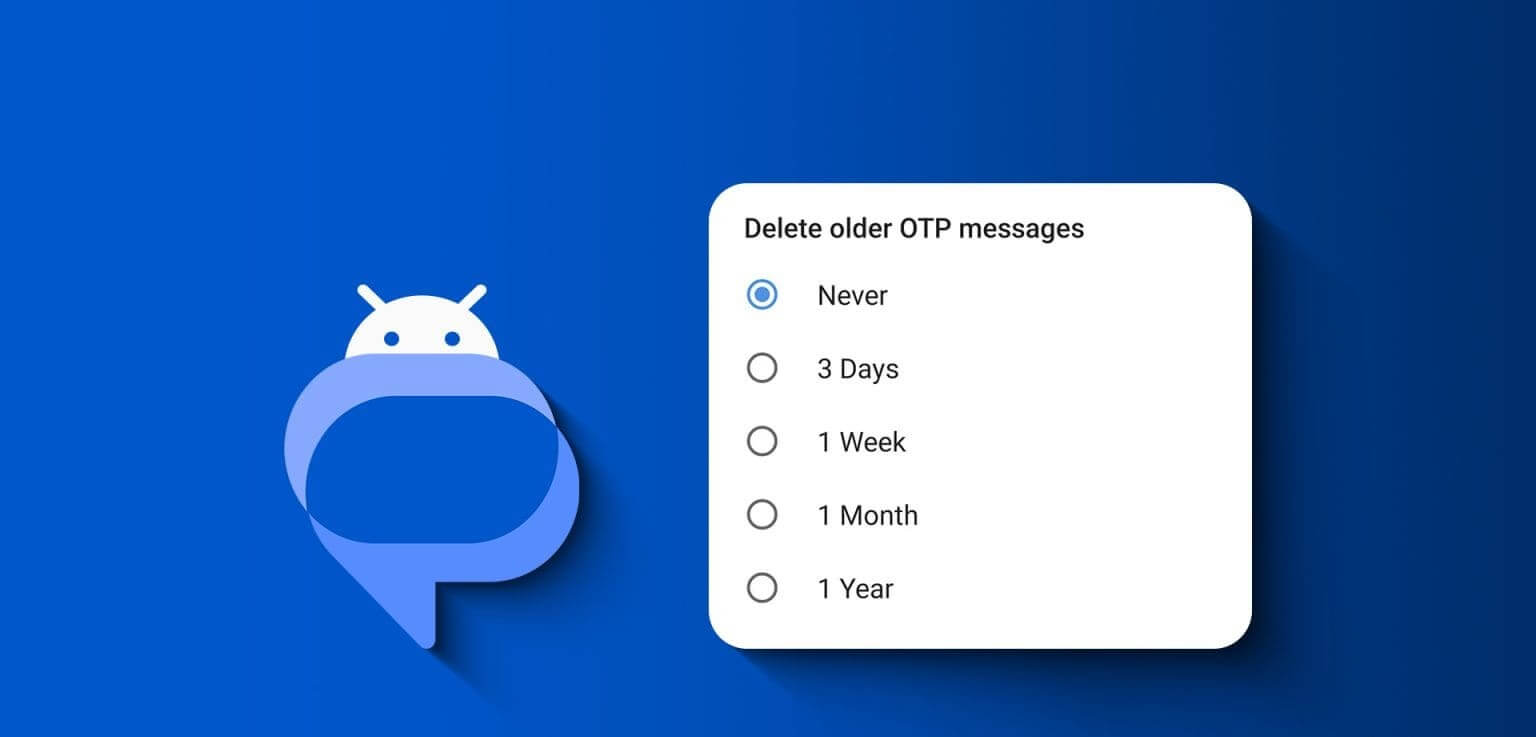
ولكن هل من المقبول حذف كلمات المرور لمرة واحدة (OTP) بعد استخدامها؟ حسنًا، يمكننا أن نؤكد لك أنه لا بأس بحذف كلمة المرور لمرة واحدة (OTP) بمجرد استخدامها للغرض المخصص لها. علاوة على ذلك، يمكن أن يؤدي حذف كلمات المرور لمرة واحدة (OTP) أيضًا إلى تخصيص مساحة أكبر ومنع مشكلات مثل عدم تلقي الرسائل على جهازك.
في حين أن العديد من تطبيقات المراسلة توفر رسائل رمز التحقق (OTP) للحذف التلقائي على نظام Android، فإن هذا الدليل سيوضح لك كيفية القيام بذلك باستخدام تطبيق رسائل Google. سيؤدي تشغيل هذه الميزة إلى حذف كلمات المرور لمرة واحدة (OTP) تلقائيًا بعد 24 ساعة.
نصيحة: إذا لم يكن تطبيق رسائل Google هو تطبيقك الافتراضي، فإليك كيفية تعيينه باعتباره تطبيق المراسلة الافتراضي.
رسائل رمز التحقق (OTP) للحذف التلقائي على أجهزة Android
بمجرد التأكد من تعيين رسائل Google كتطبيق المراسلة الافتراضي، يمكنك حذف كلمات المرور لمرة واحدة (OTP) تلقائيًا على Android باتباع الخطوات التالية:
الخطوة 1: افتح رسائل Google > اضغط على صورة ملفك الشخصي في الزاوية العلوية اليمنى واختر إعدادات الرسائل.
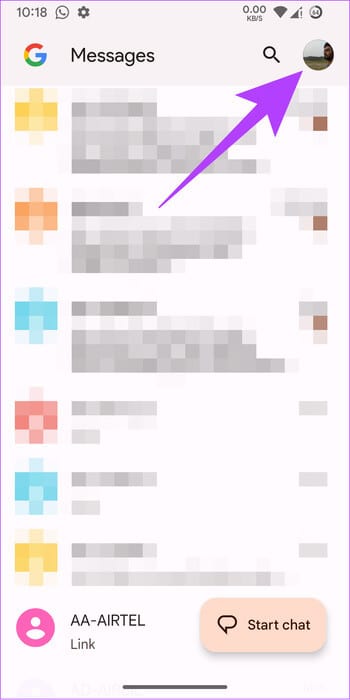
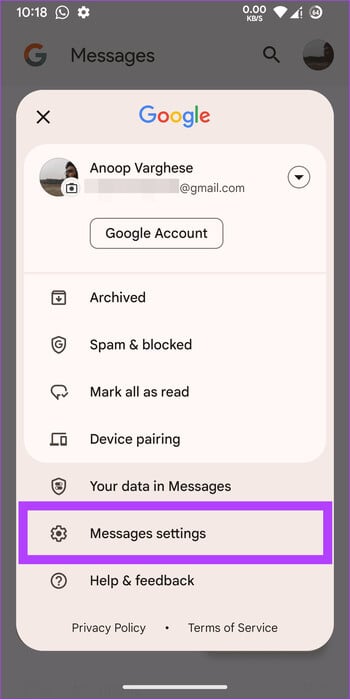
الخطوة 2: قم بالتمرير لأسفل وحدد تنظيم الرسائل.
خطوة 3: قم بالتبديل إلى “الحذف التلقائي لكلمات المرور لمرة واحدة (OTP) بعد 24 ساعة”.
ملاحظة: إذا كان الخيار باللون الرمادي، فقم بالتبديل إلى “عرض فئة الرسائل” ثم قم بالتبديل إلى هذا الخيار.
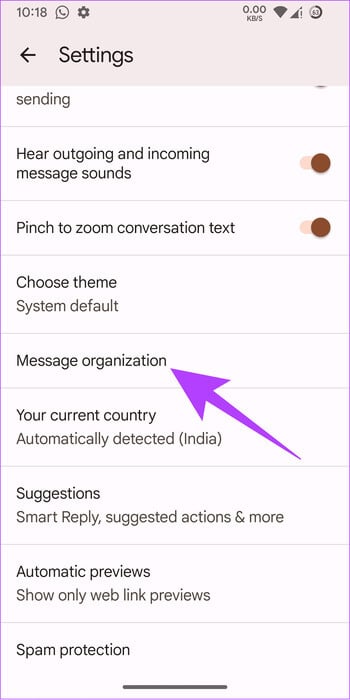
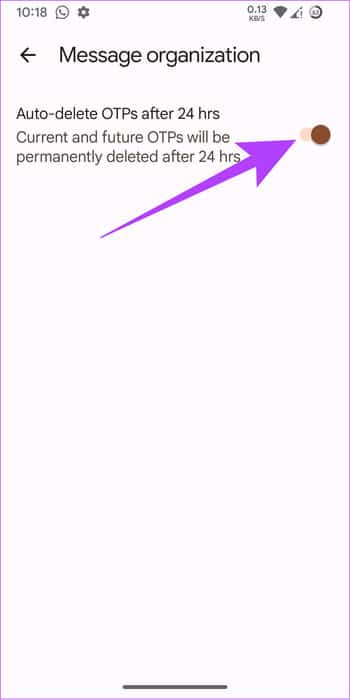
بمجرد التمكين، سيتم حذف جميع كلمات المرور لمرة واحدة (OTPs) الموجودة في صندوق الوارد الخاص بك والتي مر عليها أكثر من 24 ساعة تلقائيًا.
حذف الرسائل في رسائل Google
إذا لم تكن مهتمًا بتمكين الحذف التلقائي لكلمات المرور لمرة واحدة (OTP) على نظام Android، فيمكنك حذف الرسائل غير المرغوب فيها يدويًا. ومع ذلك، إذا كان لديك عدد كبير جدًا من كلمات المرور لمرة واحدة (OTP)، فقد يكون من الصعب إزالتها جميعًا.
الخطوة 1: افتح الرسائل > اضغط مع الاستمرار على الرسالة التي تريد حذفها.
الخطوة 2: حدد الرسائل المراد حذفها واضغط على أيقونة سلة المهملات في الأعلى.
خطوة 3: اضغط على حذف للتأكيد.
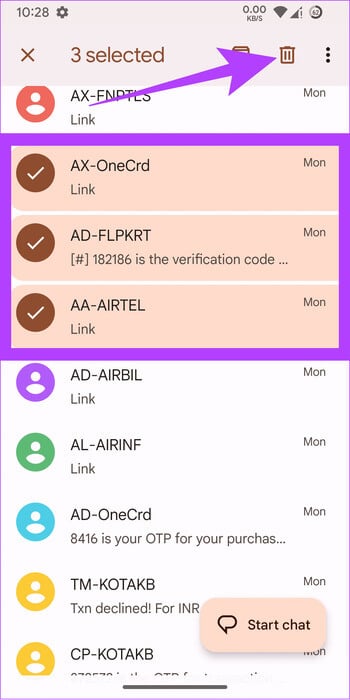
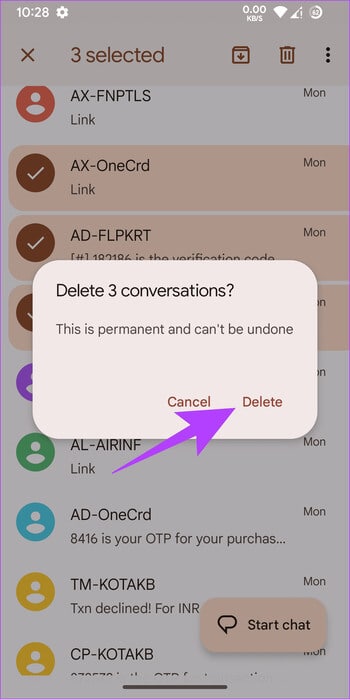
تذكر أنه بمجرد حذف هذه الرسائل، لن تتمكن من استردادها.
أرشفة الرسائل في رسائل Google
بدلاً من حذف رمز التحقق في Android، يمكنك استخدام ميزة الأرشفة في رسائل Google.
لأرشفة رسالة واحدة، اسحب من اليمين إلى اليسار. يمكنك أيضًا النقر فوق “تراجع” لإلغاء الإجراء. لأرشفة رسائل متعددة، إليك الخطوات التي يجب اتباعها:
الخطوة 1: افتح الرسائل > اضغط مع الاستمرار على الرسالة التي تريد أرشفتها.
الخطوة 2: استمر في تحديد الرسائل التي تريد أرشفتها وحدد أيقونة الأرشيف في الأعلى.
نصيحة: سيتم نقل الرسائل على الفور إلى الأرشيف. سترى خيار التراجع في الأسفل لبضع ثوان لإلغاء أرشفتها.
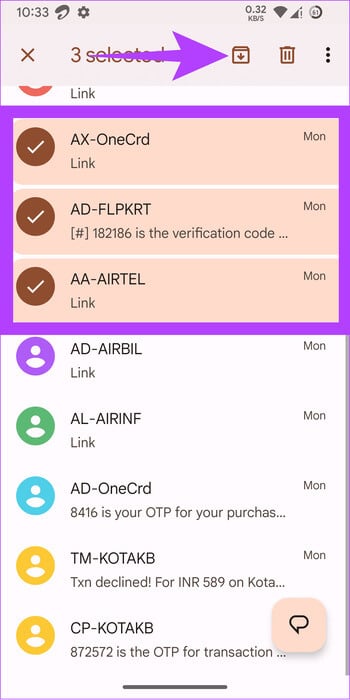
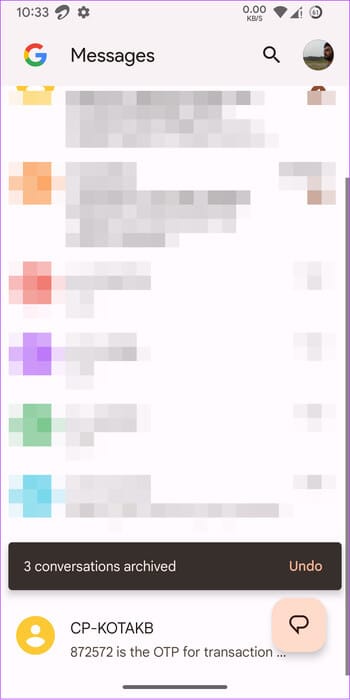
إلغاء أرشفة النصوص في رسائل Google
على الرغم من أن الحذف التلقائي لكلمات المرور لمرة واحدة يعد ميزة ممتازة، إلا أنه يمكن أيضًا حذف بعض الرسائل الضرورية عن طريق الخطأ. ولسوء الحظ، لا توجد طرق رسمية لاستعادة هذه الرسائل المحذوفة. ومع ذلك، إذا قمت بأرشفة أي رسائل، فإليك خطوات إلغاء أرشفتها:
الخطوة 1: افتح رسائل Google > اضغط على أيقونة ملفك الشخصي في الزاوية اليمنى العليا وحدد المؤرشف.

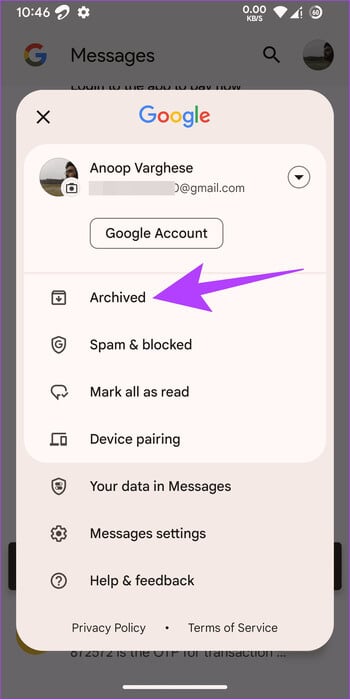
الخطوة 2: اضغط مع الاستمرار على الرسالة التي تريد استردادها وحدد أيقونة Unarchive في الأعلى.
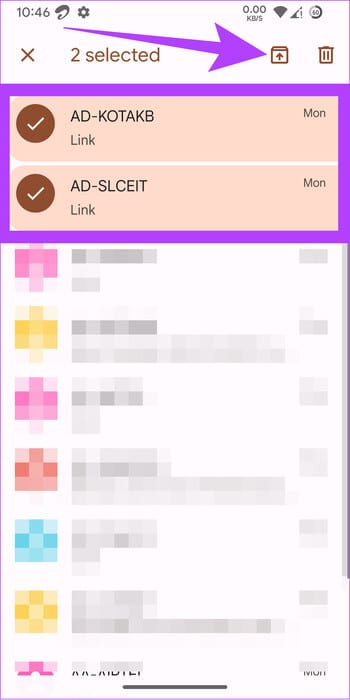
الأسئلة الشائعة:
س1. هل تقوم رسائل Google بحذف الرسائل المهمة أيضًا؟
الجواب: على الرغم من أن تمكين الحذف التلقائي لكلمات المرور لمرة واحدة (OTP) بعد 24 ساعة على التطبيق لن يؤدي إلا إلى حذف رسائل لمرة واحدة (OTP)، إلا أنه في بعض الأحيان قد يخلط بين النص العادي ونص لمرة واحدة (OTP) ويحذفه. الفرص ضئيلة، لكنها محتملة.
س2. هل يمكن لأي شخص الوصول إلى بياناتي باستخدام OTP؟
الجواب: نعم. إذا أعطيت للشخص الخطأ، فيمكنه الوصول إلى بيانات حسابك. ومن ثم، فمن الأفضل عدم مشاركة كلمة المرور لمرة واحدة (OTP) للخدمات المصرفية وغيرها من الخدمات الهامة.
احصل على تغذية خالية من الفوضى
على الرغم من وجود طرق متعددة لإرسال الرسائل، فمن الضروري الحفاظ على تطبيق الرسائل خاليًا من الفوضى. نأمل أن يساعدك هذا الدليل حول حذف OTPs تلقائيًا على هاتفك الذكي الذي يعمل على Android. تحقق أيضًا من أفضل تطبيقات المصادقة الثنائية لإضافة المزيد من الأمان إلى حسابات الوسائط الاجتماعية الخاصة بك.